أعطت Microsoft أي شخص لديه جهاز كمبيوتر يعمل بنظام Windows 10 ($ 110 في Amazon) - خاصة تلك الموجودة على جهاز كمبيوتر محمول مع محرك أقراص صلبة سريع ولكن صغير السعة - وهو سبب وجيه لاستخدام OneDrive. تتيح لك ميزة OneDrive Files On-Demand الجديدة الخاصة بتحديث Windows 10 Fall Creators تحرير مساحة القرص عن طريق عرض كافة ملفات OneDrive الخاصة بك في مستكشف الملفات مباشرة سواء كانت مخزنة على جهازك أو في السحاب. الآن ، يمكنك فتح الملفات التي قمت بتخزينها في السحابة بنفس الطريقة التي تفتح بها الملفات المخزنة محليًا.
تحقق من إعداداتك
بعد الترقية إلى تحديث منشئي الخريف ، يجب تمكين ميزة OneDrive Files On-Demand افتراضيًا ، ولكن إذا لم يكن الأمر كذلك ، فيمكنك تشغيلها من خلال تشغيل OneDrive ، والنقر على رمز السحاب المزدوج في شريط المهام في الجانب السفلي الأيسر من الشاشة واختيار الإعدادات . انقر فوق علامة التبويب إعدادات وتأكد من تحديد المربع حفظ المساحة وتنزيل الملفات عند استخدامها في قسم الملفات عند الطلب.

فك رموز رموز الحالة
في مستكشف الملفات ، سترى ثلاثة رموز مختلفة لملفات OneDrive في عمود الحالة:
- سحابة زرقاء: ملف على الإنترنت فقط
- علامة اختيار باللون الأخضر في دائرة بيضاء: ملف مخزن محليًا قد يعود مرة أخرى إلى الإنترنت عند تشغيل المساحة على المكشوف
- علامة اختيار بيضاء في دائرة خضراء: ملف مخزّن محليًا سيبقى ، بغض النظر عن مدى اختصار المساحة التي تحصل عليها

كيفية تنزيل ملف
ببساطة فتح ملف على الإنترنت فقط سوف يقوم بتنزيله. سوف تحصل على علاج الاختيار الأخضر. لتحويلها إلى ملف تدقيق أبيض متوفر دائمًا ، انقر بزر الماوس الأيمن عليه وحدد دائمًا على هذا الجهاز .
كيفية تحميل ملف
لإرسال ملف محلي إلى السحابة ، انقر بزر الماوس الأيمن عليه وحدد تحرير مساحة . يعمل هذا لأي نوع من الملفات المخزنة محليًا - علامات اختيار باللونين الأخضر والأبيض على حدٍ سواء.
اقرأ المزيد: أفضل 10 ميزات جديدة لتحديث Windows 10 Fall Creators
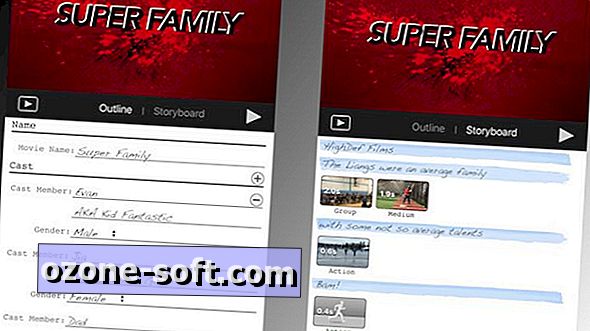







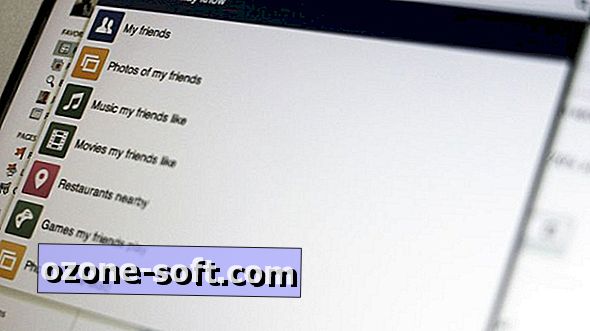
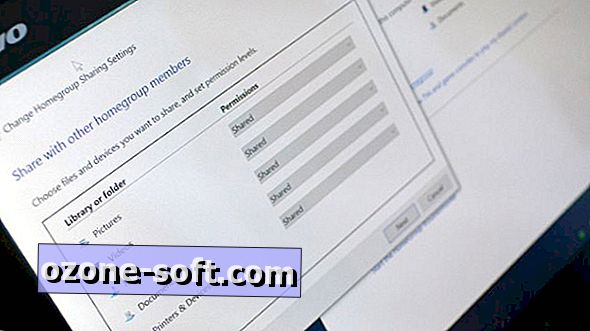



ترك تعليقك